Retourn to innocence 🌼

Hinweis ❣
Ich habe dieses Tutorial mit Corel PaintShop Pro 2019 geschrieben, es kann bestimmt auch mit jeder anderen PSP Version nachgearbeitet werden.
Evtl. sind die Bedienfelder etwas anders benannt oder an anderer Stelle zu finden.
Ich nutze nicht die Spiegel Skripte von Inge Lore, die mit Sicherheit sinnvoll sind für die Versionen PSP X3 bis PSP X6 .
Ab der Version PSP X7 kann man im PSP wieder wie gewohnt Spiegeln.
Dieses Tutorial ist rein aus meiner Fantasie entstanden und es unterliegt meinem Copyright.
Jede Ähnlichkeit mit einem Tutorial irgendwo im Netz wäre tatsächlich rein zufällig.
Für meine Grafiken und Tutorials verwende ich nur Material das ich mir gekauft habe (PTU)
Für alle meine gekauften Tuben habe ich eine Lizenz
Ich verwende selbst erstelltes Zusatzmaterial, seltener Freebie oder Material mit einer Online Permission.
(Die Herkunft wird angegeben, bzw. die orig. Dateinamen werden nicht verändert)
🌺
Du brauchst ..
Eine schöne Tube
Fremdfilter:
Toadies - Weaver
Xero Moodlight
penta.com - jeans
AAA Frames - Foto Frames
Simple - Quick Tile
Das Material
Oder von hier

📌Los geht's
Ich gebe selten einen Farbcode an, oder für eine Deko eine genaue Position
Beides hängt von der Farbe und der Art deiner Tube ab.
1)
Datei - Neu
1000x700px - Transparent
Materialordner:
Öffne 'Lost_In_Arts Textur
Bearbeiten - Kopieren
Zum Blatt zurück
Auswahl - Alle Auswählen
Bearbeiten - In eine Auswahl einfügen
2)
Effekte - Bildeffekte - Nahtloses Kacheln

3)
Effekte - Plugins - Simple - Quick Tile
4)
Materialordner:
Öffne 'RahmenRav2021'
Bearbeiten - Kopieren
Bearbeiten - Als neue Ebene einfügen
Öffne die Rahmenfläche
Als neue Ebene ins Bild einfügen
ZST aktivieren - in die weiße Fläche klicken
Deine Tube kopieren - Als neue Ebene einfügen
Schiebe einen hübschen Teil ( oder den Kopf) deiner Tube in die Auswahl
Auswahl umkehren - Entf. drücken - Auswahl aufheben
5)
Bleibe auf der Tubenebene
Filter - Plugins - Xero Moodlight
Übernimm meine Einstellung oder passe sie an deine Tube an

6)
FV erstellen , helle VGF - dunklere HGF

Aktiviere die weiße Rahmenfläche
ZST aktivieren - mit deinem FV füllen - Auswahl aufheben
Filter - Plugins - penta.com - jeans - Standard
Rahmen- Kopf und gefüllte Fläche untereinander schieben

Rahmenebene aktivieren - 2x nach unten zusammenfassen
Bild - Größe ändern - 80 % - Haken raus bei 'Alle Ebenen'
Gib dem zusammengefassten Rahmen einen zarten Schlagschatten
7)
Materialordner:
'VorhangDeko2021' öffnen - Ins Bild einfügen
Diese Ebene unter die Bilderrahmen Ebene schieben, wie im VSB
Oder nach deinem Geschmack verschieben.
8)
Unterste Ebene aktivieren
'RandRav2021' öffnen
Bearbeiten - Kopieren
Bearbeiten - Als neue Ebene einfügen - passt so
Bleibe auf der Rand Ebene
9)
'SterneRav2021' öffnen
Bearbeiten - Kopieren
Bearbeiten - Als neue Ebene einfügen - passt so
Bleibe auf der Sternen Ebene
10)
'Blume1Rav2021' öffnen
Bearbeiten - Kopieren
Bearbeiten - Als neue Ebene einfügen
An den rechten Rand schieben
Bleibe auf der Blume1 Ebene
11)
'Blume2Rav2021' öffnen, in drei Teile zerschneiden
Nach Geschmack im Bild anordnen
Oder wie im VSB
Gib den 3 Blumen einen zarten Schlagschatten
12)
Du kannst jetzt meinen Schmetterling nehmen und ins Bild einfügen
oder dir selbst einen schönen Schmetterling aus dem Bildstempelwerkzeug auswählen
12a)
Bildstempelwerkzeug - Schmetterling aussuchen

Färben : Einstellen - Farbton -Sättigung - Kolorieren
Bild - Größe ändern - 60% - Haken raus bei : Größe aller Ebenen anpassen
Einstellen - Schärfe - Scharfzeichnen, 2x
Ergebnis

In meiner Ebenenpalette sieht es so aus
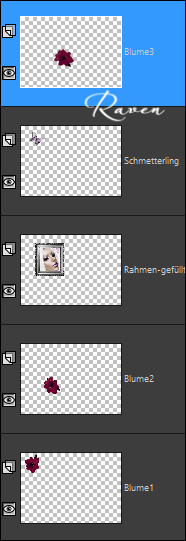

13)
Überlege dir auf welche Seite deine Tube später hin soll, sofern Du dir noch nicht sicher bist.
Dementsprechend platziere die Deko ( Rahmen - Blumen- Schmetterling - Vorhang ) passend im Bild
Du kannst auch den gefüllten Rahmen gerne noch etwas mehr verkleinern
14)
Rand hinzufügen - Symmetrisch 2px - eine helle Farbe aus deinem Bild , bei mir ist es helles lila
(Dein Bild wird automatisch zusammengefasst)
Auswahl - Alles auswählen
Rand hinzufügen - Symmetrisch 25px #Farbe aus dem Bild, weiß
Schlagschatten - Farbe aus deinem Bild

Rand hinzufügen - Symmetrisch 5px dunklere Farbe
Auswahl - umkehren
Effekte - Plugins - AAA Frames - Foto Frames

Auswahl aufheben
15)
Bild - Größe ändern - Pixel 850 px Breite
Füge deine Tube ins Bild ein
Duplizieren
Duplikat nach unten schieben
Gaußscher Weichzeichner Radius 30
Filter - Plugins - Toadies - Weaver

Filter - Plugins - penta.com - jeans - Standard
16)
'LinieRav2021' öffnen
Bearbeiten - Kopieren
Bearbeiten - Als neue Ebene einfügen - sollte passen
Wenn die Linien nicht genau passen dann etwas schieben
Siehe VSB
Schiebe die Linienebene unter beide Tubenebenen
Wie im VSB
Text öffnen - zerschneiden - eine Textart auswählen und ins Bild einfügen
Credit für die Tube lesbar ins Bild einfügen
Fertig
Meine 2te Variante


Wunderschöne Ergebnisse von ..
SuziSu

Narde

Caro

Roadrunners


Rosi

Olivia

Manja

Sevensangel

Elfe

Angi

Mermaid

Ingrid




Kommentare